Como evitar que usuários padrão excluam a impressora no Windows 10
Miscelânea / / August 04, 2021
As impressoras são um dos componentes cruciais de qualquer computador. Hoje, na era da digitalização, eles provam ser extremamente úteis e valiosos. No entanto, com computadores públicos, como os de escolas, escritórios e outras organizações, sempre há uma ameaça de que os usuários padrão excluam impressoras no computador.
Considerando as plataformas públicas, é muito difícil encontrar e impedir que os usuários façam o mesmo; no entanto, você pode tentar algumas medidas de prevenção.

Maneiras de evitar que usuários padrão excluam a impressora no Windows 10
Hoje, neste artigo, preparamos um guia detalhado que explicará a você “Como evitar que usuários padrão excluam a impressora no Windows 10”? Você pode usar o método para qualquer versão do Windows da mesma forma. Dar uma olhada:
Método 1: Use GPO para impedir que os usuários removam a impressora:
Caso você tenha problemas com Usuários padrão que excluem impressora em um computador com Windows 10, a primeira solução que você pode tentar é usar o GPO. Para fazer isso, siga as etapas abaixo:
- Em primeiro lugar, lance o Caixa de diálogo RUN pressionando Windows + R completamente.

- Agora, dentro do espaço de texto vazio, digite gpedit.msc e então clique em OK. Vai lançar o Editor de política de grupo local janela em sua tela.
- Dentro de Janela do Editor de Política de Grupo, navegue até Configuração do usuário -> Modelos administrativos -> Painel de controle -> Impressoras.

- Agora vá para o menu do painel direito e clique duas vezes em Impedir a exclusão de impressoras.
- Na próxima tela, clique no botão circular antes Habilitado e então clique em OK.
Depois de aplicar as configurações acima, isso impedirá que os usuários excluam a impressora em um computador público. Mesmo que eles tentem fazer isso, eles receberão um aviso informando: “Esta operação foi cancelada devido a restrições em vigor neste computador. Entre em contato com o administrador do sistema ”.
Maneira 2: Use o Editor do Registro para impedir que os usuários removam impressoras:
Para usuários que possuem uma edição padrão ou doméstica do Windows, eles também podem modificar o registro e impedir que qualquer usuário remova a impressora de seu computador. Para fazer isso, siga as etapas abaixo:
- Em primeiro lugar, lance o Caixa de diálogo RUN pressionando Windows + R completamente.

- Agora, dentro do espaço de texto vazio, digite regedit e então clique em OK. Vai lançar o Editor de registro janela em sua tela.
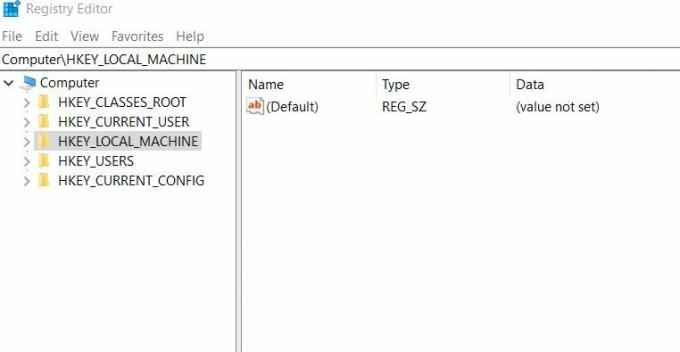
- Agora, dentro da janela do Editor do Registro, navegue até o seguinte caminho HKEY_CURRENT_USER \ Software \ Microsoft \ Windows \ CurrentVersion \ Policies \ Explorer
- Mais adiante no menu do painel direito, clique duas vezes sobre a entrada DWORD NoDeletePrinter e então mude o Campo de dados de valor para 1. Agora clique em OK.
- Por último, feche a janela do editor de registro e depois reinicie o seu computador.
Agora, nenhum usuário poderá excluir a impressora de seu computador com Windows 10.
Observação: Caso você não queira impedir que os usuários excluam a impressora, basta alterar o valor NoDeletePrinter para 0.
Tentamos explicar 2 métodos rápidos e fáceis no artigo acima. Ambos os métodos irão ajudá-lo caso você queira evitar que usuários padrão excluam impressoras em computadores com Windows 10.
Anúncios
No final deste artigo, esperamos que as informações mencionadas acima sejam úteis para você. Depois de ler este artigo, se você tiver alguma dúvida ou feedback, escreva o comentário na caixa de comentários abaixo.



